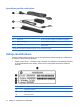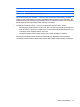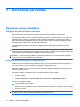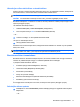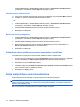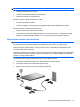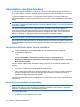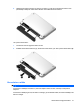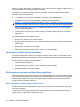Notebook Mini User's Guide - Windows XP
Hibernācijas režīma aktivizēšana un deaktivizēšana
Sistēma rūpnīcā ir iestatīta aktivizēt hibernācijas režīmu pēc 30 neaktivitātes minūtēm, darbojoties ar
akumulatora strāvu, vai kad akumulators sasniedz kritisku uzlādes līmeni.
PIEZĪME Sistēma neaktivizē hibernāciju, ja tā darbojas ar ārēju strāvas avotu.
PIEZĪME Lai samazinātu informācijas zudumu risku, periodiski saglabājiet paveikto darbu.
Barošanas iestatījumus un taimautus var mainīt, izmantojot Windows vadības paneļa iespēju Power
Options (Enerģijas opcijas).
Lai aktivizētu hibernācijas režīmu:
1. Izvēlieties Start (Sākt) > Turn Off Computer (Izslēgt datoru).
2. Turiet nospiestu taustiņu shift un izvēlieties Hibernate (Hibernēt).
– vai –
▲
Ja dators ir ieslēgts, uz mirkli pabīdiet barošanas slēdzi.
Lai izietu no hibernācijas režīma:
▲
Īslaicīgi pabīdiet strāvas slēdzi.
Kad dators iziet no hibernācijas režīma, iedegas barošanas indikators un ekrānā no jauna parādās
darbs, kuru veicāt.
PIEZĪME Ja esat iestatījis paroles prasīšanu, datoram atstājot hibernācijas režīmu, tad, lai jūs
atjaunotu ekrānā savu darbu, jums vispirms būs jāievada sava Windows parole.
Barošanas shēmu izmantošana
Barošanas shēma ir sistēmas iestatījumu kopums, kas nosaka, kā dators lieto enerģiju. Barošanas
shēmas var palīdzēt ietaupīt enerģiju un maksimāli palielināt datora veiktspēju.
Ir pieejamas šādas barošanas shēmas:
●
Portable/Laptop (Portatīvais/klēpjdators; ieteicams)
●
Home/Office Desk (Mājas/biroja rakstāmgalds)
●
Presentation (Prezentācija)
●
Always On (Vienmēr ieslēgts)
●
Minimal Power Management (Minimāla barošanas pārvaldība)
●
Max Battery (Akumulatora ekonomija)
Šo enerģijas shēmu iestatījumus var mainīt, izmantojot Power Options (Enerģijas opcijas).
Pašreizējās shēmas apskate
▲
Noklikšķiniet uz ikonas Power Meter (Strāvas mērītājs) paziņojumu apgabalā uzdevumjoslas
labajā malā.
– vai –
Barošanas opciju iestatīšana 17